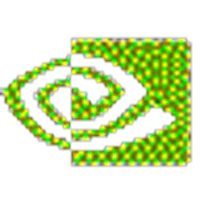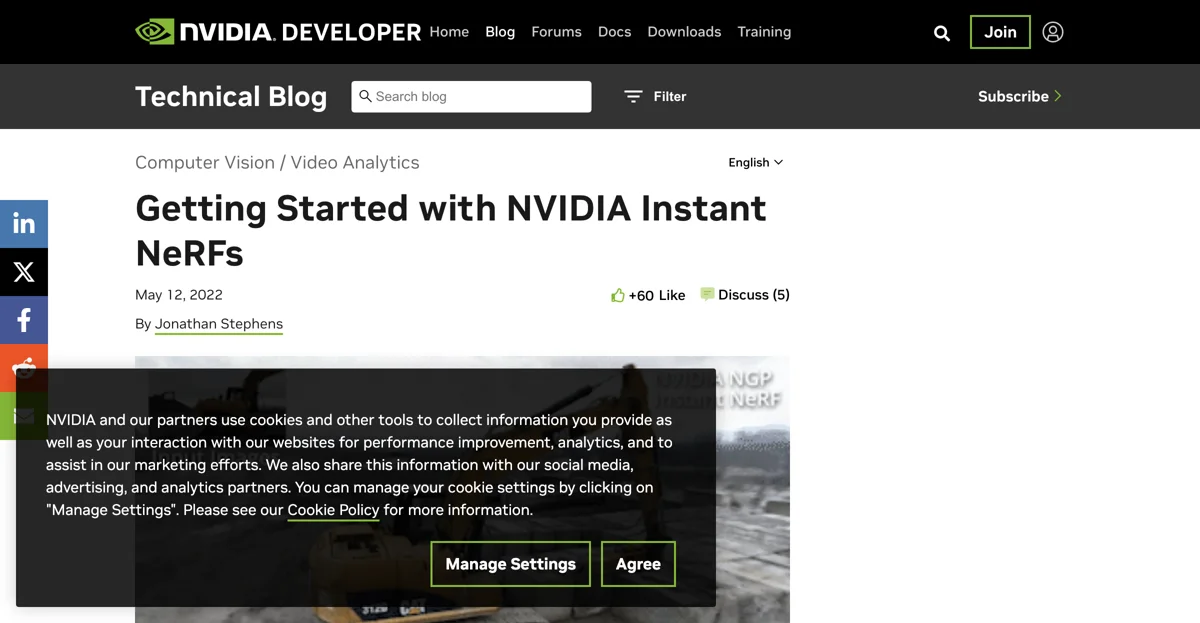NVIDIA Instant NeRFsは、ニューラルラジアンスフィールド(NeRF)技術を利用して、2D画像からリアルな3Dシーンを生成するためのツールです。この技術は、写真やビデオを入力として使用し、カメラの位置を特定するためにCOLMAPを使用します。NVIDIA Instant NeRFsの最大の利点の1つは、トレーニング時間が非常に短いことです。わずか数分で高品質のビジュアルを生成できます。
コードベースのコンパイルは、経験豊富なプログラマーやデータサイエンティストにとっては簡単ですが、初心者でもGitHubリポジトリの詳細な指示に従うことで容易に進めることができます。インストールプロセスをスムーズにするためのいくつかの追加のヒントも提供されています。
NVIDIA Instant NeRFsのGUIは、Anacondaを使用して起動し、Testbed.exeファイルを通じてアクセスします。NeRFのトレーニングは自動的に開始され、最初の30秒で大部分の視覚的品質が得られますが、数分間かけてさらに改善されます。GUIには、カメラやデバッグビジュアライゼーションのコントロールなど、多くの視覚化オプションが含まれています。
また、NVIDIAはGUI内に使いやすいカメラパスエディタを提供しており、キーフレームを追加してシーンをナビゲートし、カメラの軌跡を生成できます。アニメーションをプレビューし、満足したらカメラパスを保存し、スクリプトフォルダ内のレンダースクリプトを使用して高品質のビデオをレンダリングできます。
NVIDIA Instant NeRFsを使用することで、オブジェクトの背景全体をシーンの一部としてキャプチャできるという大きな利点があります。これは、フォトグラメトリでは失われるオブジェクトの周囲のコンテキストを保持することを意味します。この技術は、新しい方法で世界をキャプチャし、視覚化するための可能性を広げます。
NVIDIA Instant NeRFsを実験することで、新興技術への素晴らしい入門を得ることができます。結果を迅速に生成できる速度は、画像キャプチャのための最適な方法を学ぶのに役立ちます。このウォークスルーが、NeRFの力と楽しさを探求するあなた自身の旅を始めるのに役立つことを願っています。